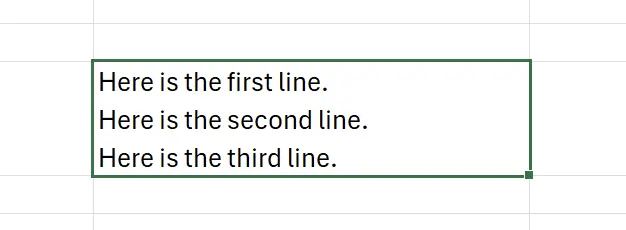1. 텍스트 줄 바꿈
Excel 셀에 텍스트가 많을 경우 여러 줄로 표시하면 가독성이 향상될 수 있습니다. 다음은 하나의 셀에 여러 줄을 삽입하는 방법입니다.
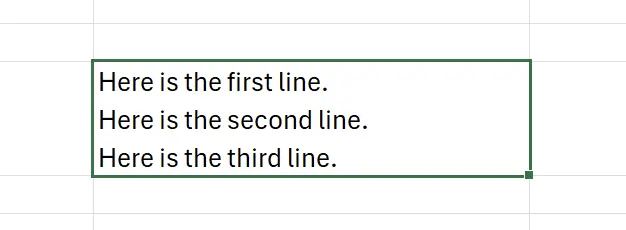
2. 첫 번째 줄 입력
任意의 셀에 첫 번째 줄의 내용을 입력합니다.
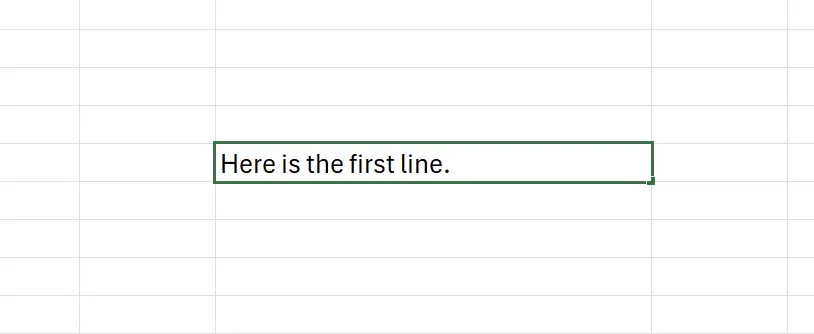
3. 줄 바꿈
Alt + Enter 키를 동시에 누릅니다. 커서가 다음 줄로 성공적으로 이동한 것을 볼 수 있습니다.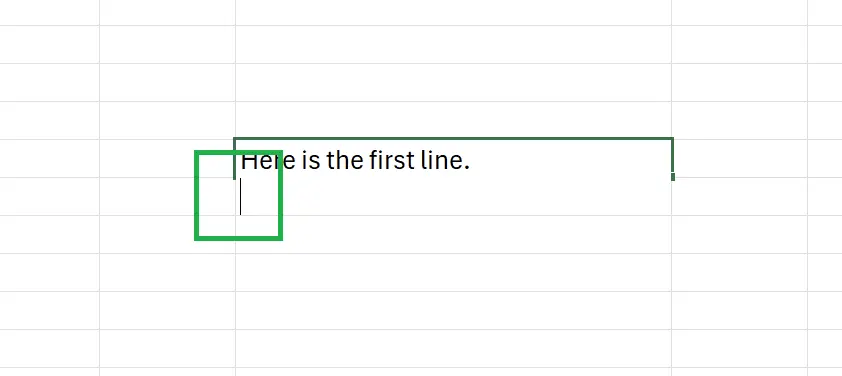
4. 두 번째 줄 입력
이제 두 번째 줄의 내용을 입력할 수 있으며, 계속해서 입력할 수 있습니다.
Enter 키를 누르면 편집이 완료됩니다.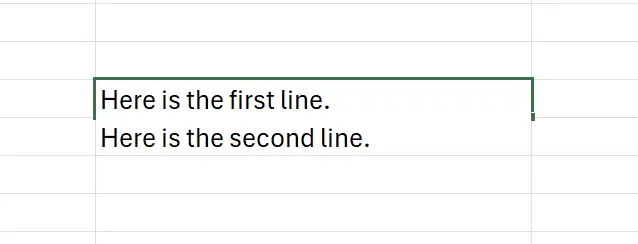
5. 🎉 완료! 🎉
저자 메모: 제가 이 튜토리얼에 쏟은 노력을 느낄 수 있기를 바랍니다. 매우 이해하기 쉬운 Excel 튜토리얼 시리즈를 만들고 싶습니다.유용하다면, 이 튜토리얼을 공유하는 데 도움을 주십시오. 감사합니다!
나를 따라와: